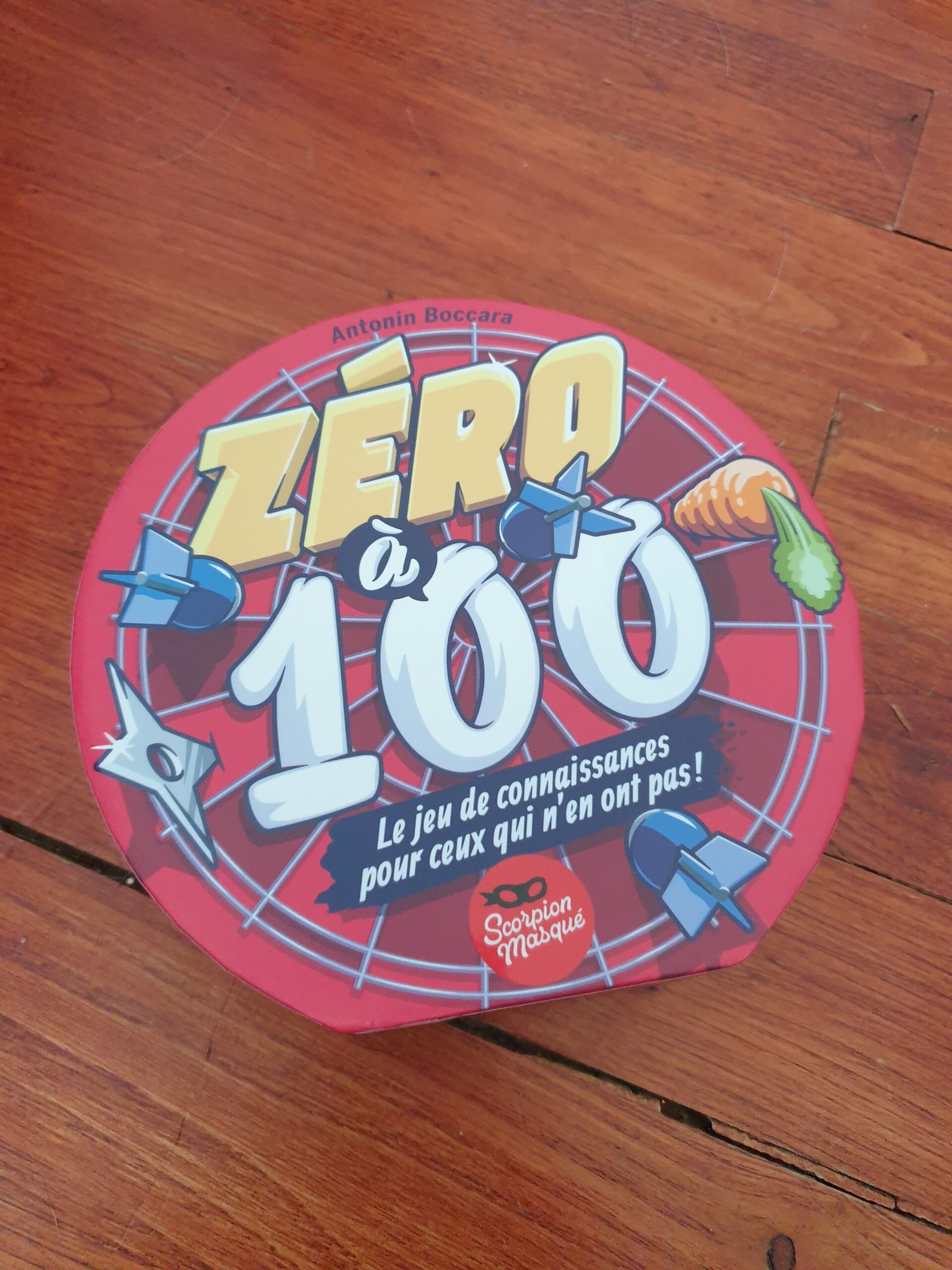Est ce que vous connaissez Google Slides ? Ce service gratuit de Google permet de faire des présentation comme avec Power Point (L’outil est compatible Power Point).
Google Slides, un service gratuit ?
Ce service compte de nombreux thèmes et animations pour faire des présentations professionnels. Il est encore méconnu du grand public.
Vous pouvez faire suivre et modifier vos présentations ou vous voulez que ce soit sur votre smartphone (Android et IOS) ou encore votre PC.
Vous pouvez travailler à plusieurs sur un projet et voir les modifications en temps réel. Les modifications s’enregistrent automatiquement. Vous pouvez faire des révisions grâce à l’historique.
- Advertisement -
Astuce, une extension Chrome pour travailler avec des fichiers Microsoft.
La première astuce que je vous donne c’est de télécharger l’extension Chrome : Éditeur Office pour Docs, Sheets et Slides.
Cette extension permet de consulter et de modifier un fichier créée par la suite Microsoft.
Consultez et modifiez des fichiers Microsoft Word, Excel et PowerPoint sans installer Office sur votre ordinateur.
Télécharger l’application Chromecast pour vos présentations.
Google Slides est compatible avec Chromecast, Hangouts et AirPlay.
Google Slides, prise en main.
Si vous avez un compte Google il suffit de cliquer sur ce lien pour commencer une présentation.
- Advertisement -
Comme expliqué en intro, vous avec des modèles que vous pouvez sélectionner et modifier pour faire vos présentations.
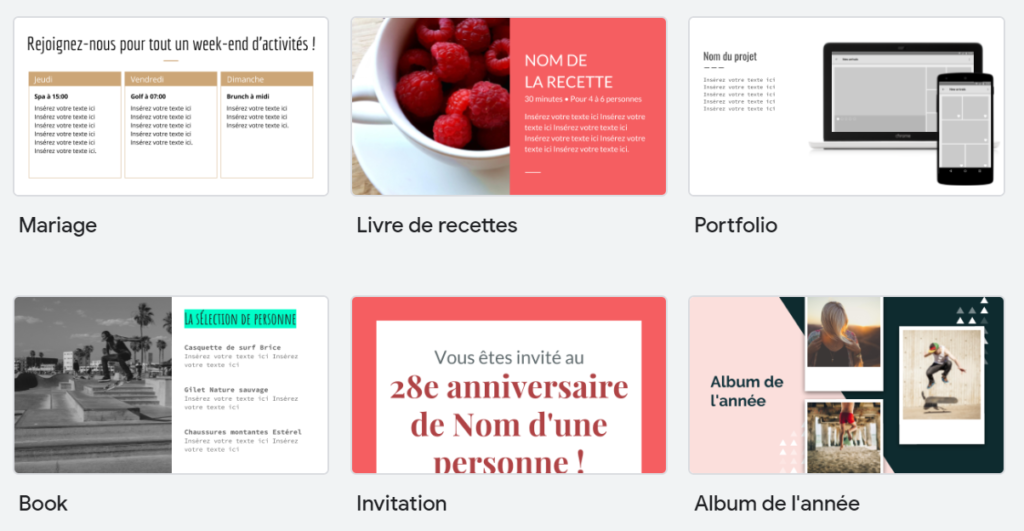
Voici à quoi ressemble l’interface pour modifier votre présentation. Comme vous pouvez le voir elle est très complète.
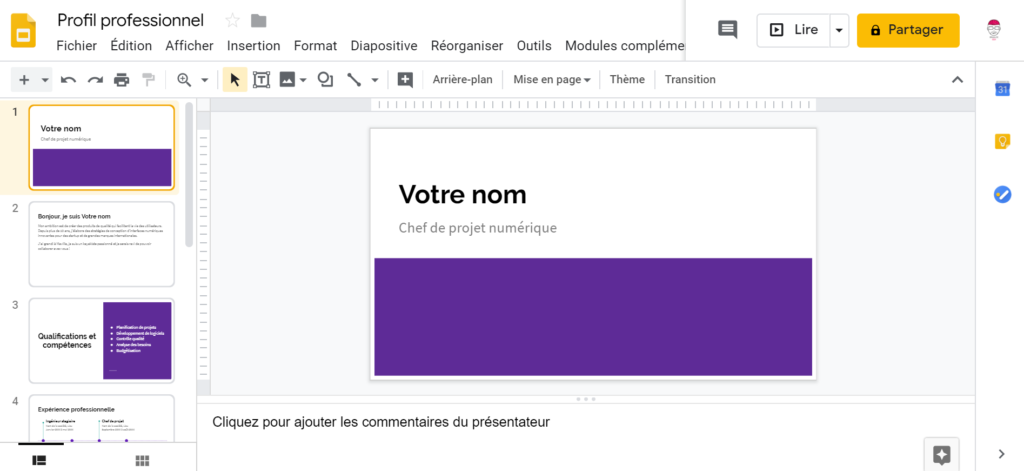
Des astuces en VRAC.
Pour changer de thème ou intégrer une nouvelle mise en page il faut cliquer sur l’onglet diapositive. (CF photo)
- Advertisement -
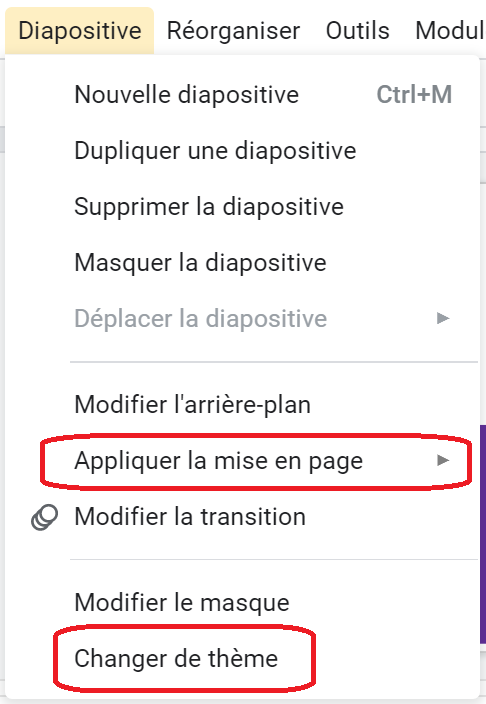
Vous pouvez aussi utiliser l’option « Modifier le masque » pour changer la couleur du thème et modifier la disposition du slide.
Vous pouvez insérer une vidéo Youtube, de l’audio, des formes, des tableaux, des graphiques, des diagrammes et des animations dans votre présentation. Il faudra cliquer sur le menu insertion.
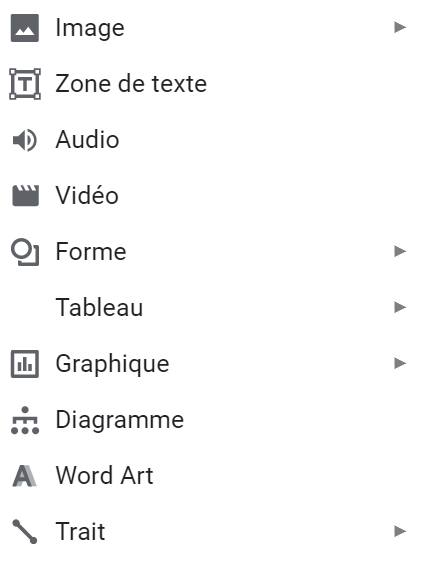
Cet outil est vraiment complet, je vous conseille donc de l’utiliser !